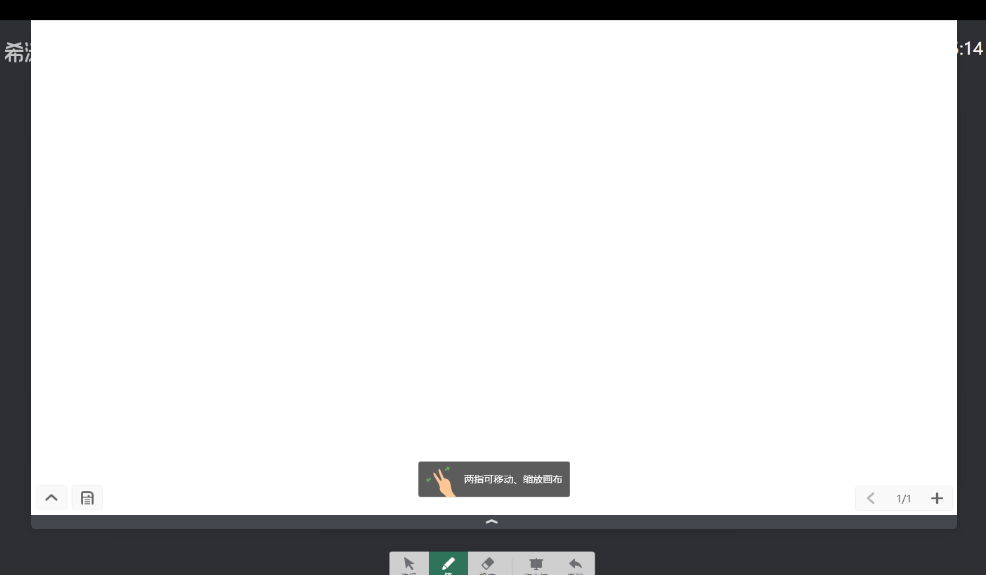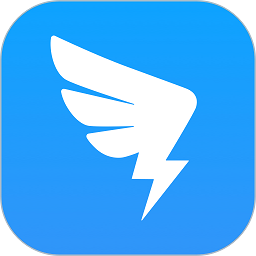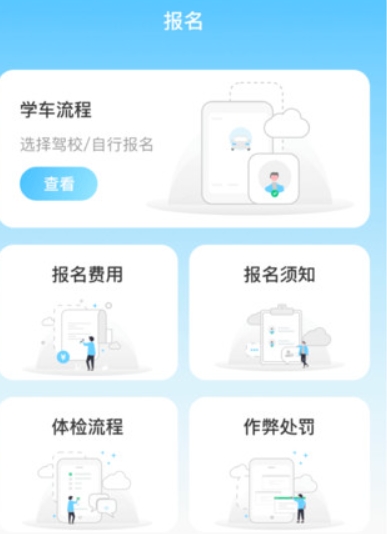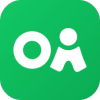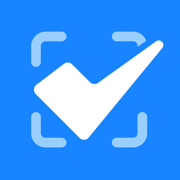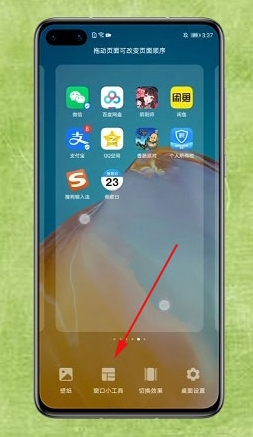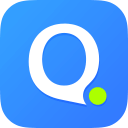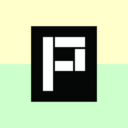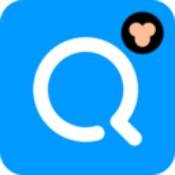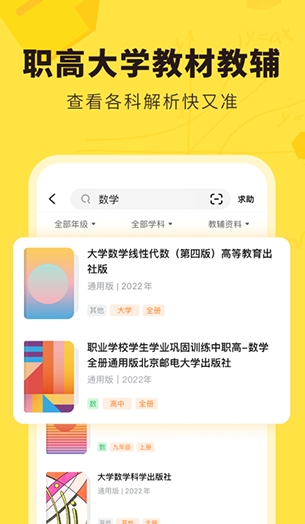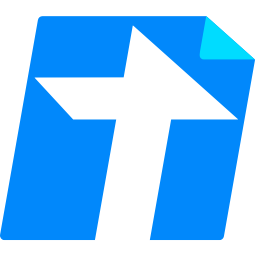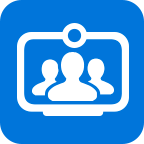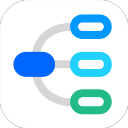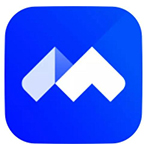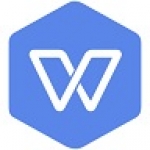- APP介绍
- 相关下载
- 其它版本
- 相关文章
- 人气推荐
希沃轻白板是一款功能强大的互动教学软件,提供丰富的教育资源和创新的互动体验。希沃轻白板提供了大量的教学资源,包括课件、教材、教学工具等,涵盖各个学科和教育阶段。教师可以根据自己的需求选择和使用这些资源,使教学更加生动有趣。软件内置了各种互动教学工具,如画笔、橡皮擦、图形工具等,可以帮助教师进行实时标注和演示。
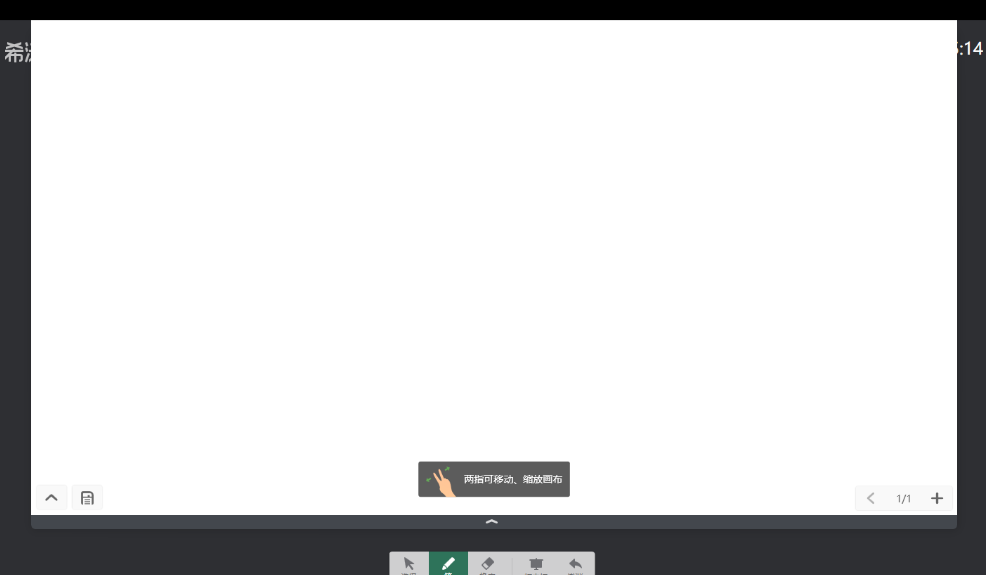
基本简介
广州视睿电子科技有限公司,注册资本8832万元人民币,隶属于全球知名的液晶驱动类产品方案提供商CVTE视源股份。视睿科技目前主要致力于人机互动产品开发,涉足教育、商务和医疗等行业,旗下“seewo希沃”品牌提供了以交互智能平板及其周边产品为载体的教育信息化综合解决方案。
软件特色
1、备课、授课功能一体化:智能识别备授课场景,基于教学素材的特点提供工具支持
2、云课件:元素级别的云同步,老师输入的每个字,每次操作都即时生效
3、自定义授课工具:支持按老师需求个性化设置授课工具,最懂老师的教学风格。
4、思维导图:表达发射性教学思维最有效图形工具。
使用方法
1.打开希沃轻白板之后,点击左下角的【菜单】,调出功能栏。
2.然后在里面找到【导入】,将自己想要导入的图片,导入即可
3.同时我们也可以在图片的右上角对图片进行一些简单的编辑。
软件使用技巧
一、模式之间的切换技巧
窗口模式下,运行其他应用程序时,软件将自动切换到控制模式。控制模式下,点了画笔等只有在窗口模式和注解模式下才能用的工具,软件将自动切换到注解模式。
二、创建、打开和保存文档
1、当你用交互式电子白板上课前,你可以创建一个自己文档。至于为什么要新建,可以举个例子。当你前面有老师用过这台电子白板而又没有保存上课记录时,你进入窗口模式就会看到前一位老师的上课内容,尤其是当你不小心点了“上一页”,你会感觉莫明其妙,因为你的印象中你并没有写过那些内容呀!如果你是从电脑桌面上重新进入白板时,则会自动为你创建一个新文档,上面的问题就不会遇到了。
2、当你用交互式电子白板上完一堂课,想在以后的教学中回顾一下现在的上课内容,你可以保存上课内容。方法是当你退出软件时,会弹出一个选择框,询问你是否保存。当你选择“是”,你可以取一个名字,然后保存在指定的位置。当你选择“否”或是“取消”时,将不会保存你的上课内容。
3、当你要用交互式电子白板上一堂课,而相关内容,以前用交互式电子白板上过而且保存了,你就可以打开以前的上课记录,开始本堂课的教学,而不是重新再书写一遍。这也是交互式电子白板比传统黑板、粉笔、板擦“三位一体”的旧教学模式优越的地方,我们应该提倡使用。
三、设置页面背景颜色
在三种模式下,选择新建页面,都会建立一个空页。默认时,这个新建的页面的是纯白的。如果我们想换一个颜色作为背景,那么我们应该在主菜单中选“画图”,然后再选“背景颜色”,这时程序弹出背景颜色选择框,点击选择需要的页面颜色。
四、导出页面为图片
1、将部分或全部页面导出为图片,支持*.bmp、*.jpg、*.png三种格式。点击主菜单上的“文件”,选择“导出为图片”。程序弹出“导出为图片”窗口来选择导出范围。选定范围后,程序弹出“导出为图片”的第二个窗体。输入文件名称,选择保存类型,点击“保存”。
2、导出页面为网页与导出页面为图片类似,点击主菜单上的“文件”然后点“导出为网页”。
3、将部分或全部页面导出为网页,网页支持*.htm格式。
五、荧光笔的独特之处
通过主菜单进入画笔选择,会有一些画笔:普通笔、荧光笔、毛笔、排笔。除了荧光笔外其它三种,你可根据自己喜好选择,然后设置颜色、粗细等属性。荧光笔与前面三种不同,它是一种半透明笔,一般用于注释重点。注意了,它不会完全覆盖你所涂画的内容。其实通过设置其它笔也可以具有荧光笔一样的功能,这要在画笔自定义属性里设置透明度,默认时是完全不透明的。
六、板擦有限制,你不可不知
初学者总认为使用板擦就能擦掉白板上自己弄上去的内容。其实板擦功能有很少限制。第一:它只能擦除由普通笔、荧光笔、毛笔、排笔工具书写和绘画的内容,而且这一点也要有前提的,那就是不能对你用写的内容进行组合后试图擦除。第二:对于手写识别不能擦掉,这一点千万要记住,你可以通过选择手写识别写出来的文字,然后点击选框右上角的小三角形,在弹出来的菜单中选择删除(此法很有用哦)。第二:由几何工具画出来的图形,不能通过板擦擦掉,更不能擦掉某条边,或是某条弧。第四:组合的内容都不能使用板擦擦掉。
七、选取工具,它就像鼠标指针
很多时候需要使用这一个工具,不信请看下面:
1、当你想删除那些用板擦擦不掉的东西时,可以用这个工具选择对象。对象被选中后,对象的外围将会出现蓝色焦点外框和编辑点。关于什么是对象?你也许不明白,其实在页面中你写的字,绘的画,插的图,拍的照都可以叫做对象。注意这里的对象也有限制,那就是只限制是你新建的页面上,你不要试图去删除一个页面外的按钮等等。
2、如果你现在正在上一堂识字课,叫学生上来写字,这时你可要注意了。当你选择画笔工具叫几个学生上来写字,而在这过程中你没有选择任何过其它工具。某个学生的字写的实在是太差了,不过还好,可以经过调整让字好看,这里你可能就会头痛了。因为当你想选择那个没有写好的字的时候,其它的字也被选取了,而这完全出乎你的意料。其实,你刚才一直在用那一种画笔,而且中间没有更换过,白板软件会把在这使用过程中书写的内容作为一个对象,而不是你所认为的有多少个字就有多少个对象。解决的方法是当你使用一次后记得点一下选取工具,然后再选你刚才用的那个工具,这时就不会出现上面的情况了。当然你在切换工具时可以点其它工具,只要你记得立刻换回来就可以了。
3、你可以通过依次选取多个对象来对多个对象进行缩放,删除,复制等操作,而不要每次只对一个对象做反复类似的操作。……
八、锁定是干什么用的
1、同样举识字课为例,如果你从公用图库中拖入一张田字格,然后你不想在接下来的操作中改变它,你可以锁定它。方法是选中需要锁定的对象,点击右上角的编辑菜单按钮,在其弹出菜单中选择“锁定”。
2、锁定后锁定对象的焦点框变为红色。取消锁定按照锁定的步骤再点击一次锁定按钮即可解除锁定。
九、组合—分分合合
通过组合你可以把多个对象合成一个整体,然后对这一个整体进行操作,就像操作一个对象。组合功能也很常用,只是对初学者来说,不明白其用意。用组合可以大大提高某些方面的效率。试想一下,车子在装配前只是一堆散落零乱的部件,不可能发挥车——作为整体的功能。组合的方法是选择多个对象(如果只是一个对象就没有必要组合了),点击某一个被选对象右上角的编辑菜单按钮,在其弹出菜单中选择“组合”。
取消组合的方法类似,只是选择时选择“取消组合”。
十、调整图层
两个对象难免会有重叠,怎么办?电脑中有个方法,很现实,那就是给所有对象分层。就像一叠作业本,会有最上面一本,会有最下面一本。上面的作业本挡住下面的一本。白板中,你先添加的对象会放在最底层,后面放的对象会依次放在前一个对象的上面,这像不像交作业本呀!
十一、幕布背景不好看,怎么办
点击主菜单上的“工具”,然后选择“参数设置。。.”。弹出“参数设置”窗体,可以在其中进行各种参数的设定。选择“幕布”选择卡,选择“浏览”,从电脑中选择一张图片然后 “确定”即可。
相关下载
其它版本
- 有道词典离线版 31.87 MB 查看详情
- word办公软件app 36.7M 查看详情
- 小爱同学AI字幕app安卓版 40MB 查看详情
- 微课掌上通手机版免费下载 39.65MB 查看详情
人气推荐
相关软件
-
91.95MB
1 -
271.12MB
2 -
266.29 MB
3 -
67.7M
4 -
191.38MB
5
下载排行榜
-
45MB
1 -
48.48M
2 -
150.41 MB
3 -
55.77M
4 -
48 MB
5 -
108.26M
6 -
45.83MB
7 -
88.77 MB
8 -
40.7M
9 -
21.6M
10